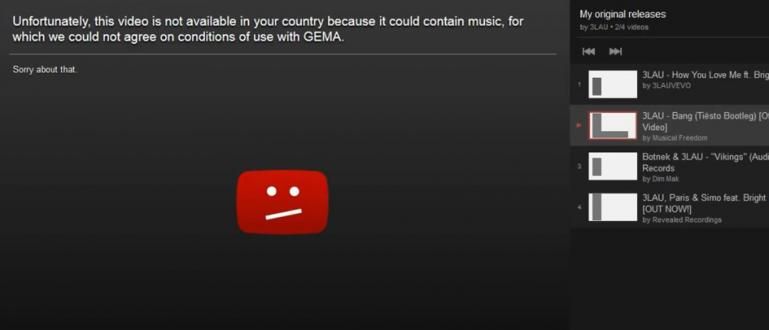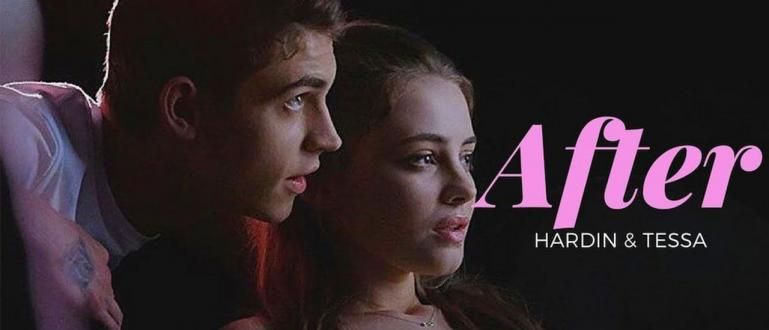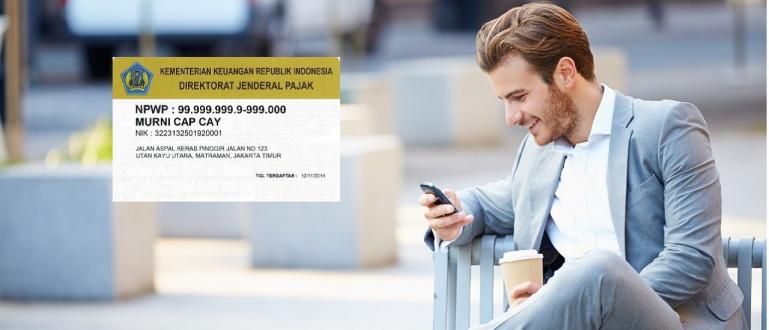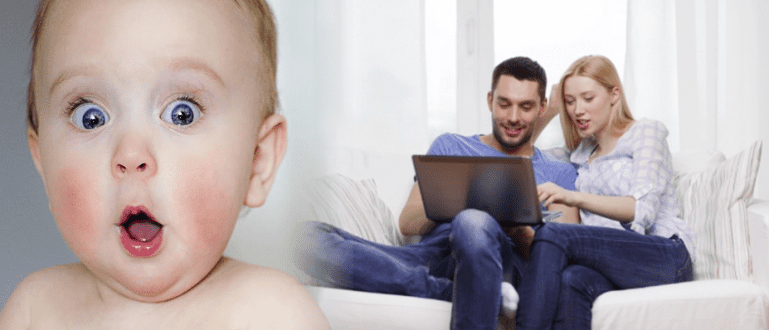إليك كيفية تحويل PDF إلى Word بسهولة. عليك فقط اتباع كيفية تحويل PDF إلى Word في هذه المقالة ، لأجهزة Android والكمبيوتر الشخصي ، عبر الإنترنت وغير متصل بالإنترنت (تحديث 2020).
هل تريد تحرير محتويات ملف PDF ، على سبيل المثال ، إنشاء نموذج أو ملء ملف؟ نسخ ولصق محتوى PDF الكتاب الاليكتروني كمادة أطروحة أو مهمة مدرسية؟
يوجد حاليًا العديد من مواقع موفر الكتب الإلكترونية التي يمكنك تنزيلها عن طريق الاشتراك أو مجانًا ، على سبيل المثال ، يمكنك تنزيل ملفات Scribd والحصول على ملفات PDF.
لكن يجب أن يكون قد تم إعاقتك بواسطة ملف PDF لا يمكنك تحريره أو شيء من هذا القبيل ، أليس كذلك؟ الحل هو معرفة كيفية تحويل PDF إلى Word ، يا عصابة!
لا داعي للقلق! هنا ، ستقدم ApkVenue بعض الإرشادات كيفية تحويل PDF إلى Word بسهولة ، سواء على جهاز كمبيوتر / كمبيوتر محمول أو هاتف يعمل بنظام Android.
كيفية تحويل ملف PDF إلى Word
هذه المرة سيناقش ApkVenue كيفية تحويل ملفات PDF إلى Word عبر الإنترنت أو دون اتصال بالإنترنت ، ولكن في وضع عدم الاتصال سيتطلب ذلك تطبيقات إضافية.
نظرًا لأن Jaka يفهم احتياجاتك جيدًا ، فإن Jaka سيناقشها فقط كيفية تحويل PDF إلى Word مجانًا بالطبع ، حتى تتنفس محفظتك بسهولة.
ما هي ملفات PDF و Word؟
قبل معرفة كيفية تحويل ملف PDF إلى Word بحيث يمكن تحريره ، يجب أن تعرف أولاً ما هي ملفات PDF و Word، كيف هي الخصائص ، وأشياء أخرى ، عصابة.

بي دي إف، تمثل ملفات المستندات المحمولة، هو ملف يسمح لك بقراءة المستندات الإلكترونية على أجهزة مختلفة مثل أجهزة الكمبيوتر أو الهواتف المحمولة.
أول ملف PDF أنشأته الشركة أدوبي، الشركة التي تقف وراء أفضل تطبيقات تحرير الصور أدوبي فوتوشوب، وتم إصداره للجمهور لأول مرة في عام 1993.
يتمتع PDF نفسه بمزايا على تنسيقات الملفات الأخرى ، مثل الدعم استخدام التوقيع الإلكتروني و استخدام الصور بالتنسيق المتجه أكثر حدة.

ملفات مؤقتة كلمة تجدها عادة في البرمجياتمايكروسوفت وورد، جزء من مايكروسوفت أوفيس الذي أصبح منتجًا مايكروسوفت الأكثر نجاحًا.
الآن ، تم التعرف على نوع الملف هذا من قبل جمهور عريض كمعيار عالمي واستخدمته تطبيقات المستندات الأخرى مثل مستندات جوجل، عصابة.
تنقسم ملفات Word أيضًا إلى تنسيقين من أكثر التنسيقات شهرة ، وهما .DOC و .DOCX. ثم ما الفرق؟
تنسيق .DOC
.DOC هو امتداد تم استخدامه منذ إصدار Word لـ MS-DOS وحتى تم استخدامه لأجهزة Windows أو MacOS حتى عام 2006.
يميل هذا التنسيق إلى أن يكون أثقل وأكبر ويمكن أن يصل إلى عشرات الميجابايت ، خاصةً إذا كانت محتويات الملف تحتوي على العديد من الصور أو الجداول.
تنسيق DOCX
.DOCX نفسها هي خليفة تنسيق .DOC الذي تم تطويره في عام 2006 لاستيعاب المستندات ذات الطبيعة المتعددة الوسائط بشكل متزايد.
يتمثل الاختلاف الأكثر وضوحًا في أن تنسيق .DOCX سيبدو أخف مع حجم ملف صغير والآن ، لا يتم استخدام تنسيق .DOC على نطاق واسع.
حسنًا ، بعد انتهاء جلسة الدراسة القصيرة هذه ، سيدخل Jaka الآن في المناقشة الرئيسية بدءًا من كيفية تحويل PDF إلى Word على الكمبيوتر المحمول أو الكمبيوتر الشخصي ، ثم على الهاتف المحمول الخاص بك ، عصابة!
1. كيفية تحويل ملفات PDF إلى Word عبر الإنترنت عبر موقع الويب محول
الطريقة الأولى التي يمكنك استخدامها كطريقة لتحويل PDF إلى Word بدون تطبيق هي استخدام الخدمة محول على الإنترنت.
هناك العديد من المواقع التي تقدم خدمات حول كيفية تحويل PDF إلى Word عبر الإنترنت بدون البرمجيات وهنا ستستخدم ApkVenue موقعًا مجانيًا ، وهو تحويل مجاني على الإنترنت.
الخطوة 1: قم بزيارة موقع Convert Online Free
- تفضل بزيارة الموقع تحويل مجاني على الإنترنت (//convertonlinefree.com/) ، ثم انتقل إلى القسم من بي دي اف إلى وورد. ثم قم بتحميل ملف PDF الذي تريد تحويله بالنقر فوق الزر اختر ملف.

الخطوة 2: حدد ملف PDF
- حدد ملف PDF الذي تريد تحويله إلى Word ، ثم انقر فوق افتح.

الخطوة 3: تحويل PDF إلى Word
- الطريقة التالية لتحويل PDF إلى Word هي النقر فوق يتحول وسيتم معالجة الملف تلقائيًا لبضع دقائق.

الخطوة 4: حدد مجلد التخزين
- يعتمد على إعدادات التطبيق المتصفح أنت ، سيُطلب منك اختيار مجلد تخزين أو ستنتقل الملفات التي تم تغييرها مباشرة إلى المجلد التحميلات.
بالإضافة إلى استخدام موقع الخدمة محول، هناك أيضًا طريقة لتحويل PDF إلى Word دون اتصال بالإنترنت باستخدام تطبيقات إضافية ، والتي سيناقشها ApkVenue بعد ذلك.
2. كيفية تحويل PDF إلى Word Offline عبر برمجة UniPDF
كما كان من قبل ، هناك العديد من تطبيقات تحويل PDF التي يمكنك استخدامها إذا كنت ترغب في تحويل PDF إلى Word على كمبيوتر محمول غير متصل بالإنترنت. حسنًا ، هنا سيستخدم ApkVenue التطبيق UniPDF.
الخطوة 1: قم بتثبيت UniPDF
- تنزيل البرنامج وتثبيته UniPDF من خلال الرابط الذي قدمه Jaka أدناه. قم بإجراء خطوات تثبيت البرنامج كالمعتاد.
 تنزيل التطبيقات
تنزيل التطبيقات ملحوظات:
في الإصدار المجاني من UniPDF، يمكن للمستخدمين فقط تحويل ملفات PDF إلى Word 3 مرات في اليوم.
الخطوة الثانية: تشغيل البرنامج
- إذا كان الأمر كذلك ، قم بتشغيل البرمجيات UniPDF وانقر فوق الزر + أضف في الجزء السفلي لإضافة ملف PDF الذي تريد تحويله.

الخطوة 3: حدد ملف PDF
- حدد ملف PDF في دليل معين على جهاز الكمبيوتر أو الكمبيوتر المحمول الخاص بك وانقر فوق افتح.

الخطوة 4: تحويل PDF إلى Word
- بعد ذلك ، تأكد من القائمة تنسيق الإخراج اختار أنت كلمة. إذا كان لديك فقط انقر فوق يتحول.

الخطوة 5: حدد مجلد التخزين
- ثم حدد المجلد الوجهة لحفظ ملف Word الناتج وانقر فوق الزر نعم.

الخطوة 6: تم
- انتظر بضع لحظات حتى تظهر النافذة اكتمل التحويل. هنا يمكنك الاختيار افتح الملفات المحولة لفتح ملف Word أو افتح مسار ملف الإخراج لفتح مجلد التخزين.

تطبيق UniPDF يوفر العديد من التنسيقات الأخرى إلى جانب Word ولكن لا يوجد Excel. لكن اهدأ ، لدى Jaka أيضًا دليل كيفية تحويل PDF إلى Excelعصابة!
إذا كنت لا تزال تشعر أن هذا التطبيق غير مناسب ، فلا يزال لدى ApkVenue توصيات لتطبيقات تحويل PDF إلى Word الأخرى ، وهي: أدوبي أكروبات برو.
3. كيفية تحويل ملفات PDF إلى Word مجانًا عبر Adobe Acrobat Pro
ربما يكون الكثير منكم بالفعل على دراية بتطبيق PDF قارئأدوبي أكروبات ريدر ويتمتع التطبيق "بنسب" أقوى.
حسنًا ، التطبيق أدوبي أكروبات برو لديه وظائف أكثر تقدمًا لأنه يمكن استخدامه كطريقة لتحويل PDF إلى Word على أجهزة الكمبيوتر المحمولة ولتعديل ملفات PDF.
الخطوة 1: قم بتثبيت Adobe Acrobat Pro
- قم بتنزيل التطبيق وتثبيته أدوبي أكروبات برو أول.
ملحوظات:
على أية حال أدوبي أكروبات برو هو تطبيق مدفوع يمكنك استخدامه تجربة مجانية لمدة 7 أيام.
الخطوة 2: افتح Adobe Acrobat Pro
- قم بتشغيل Adobe Acrobat Pro وافتح ملف PDF الذي تريد تحويله إلى Word.

الخطوة 3: تحويل PDF إلى Word
- للبدأ يتحول PDF إلى Word ، ما عليك سوى الانتقال إلى القائمة ملف -> تصدير إلى -> Microsoft Word -> مستند Word أو مستند Word 97-2003.

الخطوة 4: حفظ الملف
- بعد ذلك ، ما عليك سوى تحديد دليل التخزين واسم الملف والنقر فوق الزر يحفظ لحفظ ملف Word. إنه سهل ، أليس كذلك؟

هذا التطبيق ثقيل بعض الشيء بالفعل ولكن بالنسبة لأولئك الذين يبحثون عن طريقة لتحويل PDF إلى Word بحيث يمكن تحريره وليس الفوضى ، أدوبي أكروبات برو هي العصابة الأكثر موثوقية.
إذا شعرت أن نتيجة ملف Word الذي حصلت عليه كبيرة جدًا ، يمكنك محاولة استخدام تطبيق ضغط PDF لتقليل حجم ملف PDF قبل تحويله.
4. كيفية تحويل ملفات PDF إلى Word بدون تطبيقات إضافية
حسنًا ، لمستخدمي التطبيق ، مايكروسوفت وورد 2013 وبعد ذلك ، يوفر التطبيق بالفعل طريقة لتحويل PDF إلى Word دون اتصال بالإنترنت.
الخطوة 1: افتح Microsoft Word
- افتح Microsoft Word وقم بتشغيله وانتقل مباشرة إلى القائمة ملف> فتح (Ctrl + O). ثم تختار مباشرة ملف PDF الذي تريد تحويله ثم انقر فوق افتح.

الخطوة الثانية: تحويل ملفات PDF
- تأكد من ظهوره يظهر فجأة مما يشير إلى أنه سيتم تنزيل ملف PDFيتحول إلى Word وانقر فوق الزر نعم. انتظر حتى تكتمل عملية التحويل.

عملي جدا ، أليس كذلك؟ لجعل ملف Word الخاص بك أنيقًا مثل ملف PDF ، تأكد من أنك تعرف بالفعل كيفية إنشاء جدول محتويات في Microsoft Word ، يا عصابة!
5. كيفية تحويل ملفات PDF إلى Word على HP
هل تحتاج إلى طريقة لتحويل ملفات PDF إلى Word بسهولة ولكن لا يمكنك الوصول إلى جهاز كمبيوتر محمول أو كمبيوتر شخصي؟ اهدأ ، لأن جاكا سيناقش أيضًا كيفية تحويل PDF إلى Word على HPعصابة!
يمكنك استخدام تطبيقات Android مثل محول بي دي إف، لمساعدتك إذا كان ملف PDF الذي تريد تحويله موجودًا على هاتفك المحمول. حسنًا ، إليك الطريقة!
الخطوة 1: قم بتنزيل تطبيق PDF Converter
- قم بتنزيل التطبيق وتثبيته محول بي دي إف والتي يمكنك تنزيلها عبر الرابط الذي قدمه Jaka أدناه.
 تنزيل التطبيقات
تنزيل التطبيقات الخطوة 2: افتح تطبيق PDF Converter
- قم بتشغيل تطبيق محول PDF المثبت ، ثم انقر فوق +. أيقونة لإضافة الملفات المراد تنزيلهايتحول. اذهب إلى التبويببي دي إف أو اضغط تصفح للعثور على ملفات أخرى.

الخطوة 3: حدد ملف PDF
- ثم ما عليك سوى تحديد ملف PDF والنقر فوقه ثم تحديد الخيار مستند Word DOC.

الخطوة 4: تحويل PDF إلى Word
- ثم حدد تنسيق Word المحدد مرة أخرى. توصي ApkVenue باستخدام الخيار مستند Word (* .docx). إذا كان لديك ، فما عليك سوى كتابة اسم الملف وتحديد نعم.

الخطوة 5: تم
- انتظر حتى العملية يتحول كلمات منتهية. إذا كان الأمر كذلك ، يمكنك الاختيار معاينة الملف لفتح ملف Word مع تطبيق ، على سبيل المثال Microsoft Word على Android ، عصابة.

بالإضافة إلى كيفية تحويل PDF إلى Word على Android ، يمكنك أيضًا تجربة كيفية إنشاء ملف PDF على هاتف Android ، وهو أمر سهل حقًا ، كما تعلم!
تطبيق محول PDF الموصى به
لتسهيل الأمر عليك ، بالإضافة إلى التطبيقات التي ذكرها Jaka أعلاه ، هناك العديد من تطبيقات PDF إلى Word الأخرى التي يمكنك استخدامها على هاتفك المحمول.
1. تحويل PDF إلى Word (Android)
تحويل PDF إلى Word لقد استخدمها جاكا بنفسه ، لول! اتضح أن هذا التطبيق سهل الاستخدام ويمكن أن يسهل عليك تحويل ملفات PDF الخاصة بك.
أوه نعم ، حجم التطبيق هذا ليس كبيرًا أيضًا. لذلك لن يلتهم الكثير من ذاكرة الهاتف المحمول الخاص بك ، يا عصابة.
| تفاصيل | تحويل PDF إلى Word |
|---|---|
| مطور | Cometdocs.com Inc. |
| الحد الأدنى من نظام التشغيل | أندرويد 4.0.3 وما فوق |
| حجم الملف | 16.6 ميجابايت |
قم بتنزيل تطبيق PDF to Word Converter من هنا:
 تنزيل التطبيقات
تنزيل التطبيقات 2. مجموعة تحويل PDF (Android)
بعد ذلك هناك مجموعة تحويل PDF الذي كانتحميل أكثر من مليون مرة على متجر Play. ليس فقط Word ، يدعم هذا التطبيق أكثر من 30 تنسيقًا للتحويل من PDF.
يوصي Jaka بشدة باستخدام PDF Conversion Suite ، إذا كنت بحاجة حقًا إلى تطبيق محول PDF إلى Word.
| تفاصيل | مجموعة تحويل PDF |
|---|---|
| مطور | تطبيقات ذكية صغيرة |
| الحد الأدنى من نظام التشغيل | أندرويد 4.0.3 وما فوق |
| حجم الملف | 24 ميغا بايت |
قم بتنزيل تطبيق PDF Conversion Suite هنا:
 تطبيقات Office وأدوات الأعمال Office & Business Tools بواسطة Tiny Smart Apps DOWNLOAD
تطبيقات Office وأدوات الأعمال Office & Business Tools بواسطة Tiny Smart Apps DOWNLOAD 3. إلى PDF (iOS)
بالإضافة إلى Android ، اتضح أنه يمكنك أيضًا تحويل ملفات PDF إلى Word على جهاز iPhone أو iPad استنادًا إلى نظام التشغيل iOS. إلى PDF يمكنك أنت بنفسك تحميل واستخدامه مجانًا!
هنا يمكنك تحويل ملفات PDF الخاصة بك إلى Word بسهولة على iPhone و iPad. ممتع جدا ، أليس كذلك؟
| تفاصيل | إلى PDF |
|---|---|
| مطور | شركة دارسوفت |
| الحد الأدنى من نظام التشغيل | iOS 8.0 وما فوق |
| حجم الملف | 97 ميغا بايت |
قم بتنزيل التطبيق إلى PDF من هنا:
تنزيل إلى PDF عبر متجر التطبيقات
حسنًا ، هذه بعض الأدلة كيفية تحويل PDF إلى Word عبر الإنترنت بدون تطبيق وغير متصل بالإنترنت وكذلك لأجهزة الكمبيوتر / أجهزة الكمبيوتر المحمولة وهواتف Android من Jaka ، العصابة.
بالنسبة لأولئك الذين يشعرون بالارتباك بشأن كيفية إنشاء ملف PDF ، لدى Jaka أيضًا بعض النصائح حول كيفية تحويل تنسيق JPG الكامل إلى تنسيق PDF من الإنترنت وغير متصل بالإنترنت ومن جهاز كمبيوتر أو Android.
يرجى أيضا شارك وعلق على هذا المقال للاستمرار في الحصول على المعلومات والنصائح والحيل والأخبار حول التكنولوجيا من JalanTikus.com.
اقرأ أيضًا مقالات حول تطبيق PDF أو غيرها من المقالات الشيقة من نوفالدين اسماعيل